表記の価格は全て消費税込です(特に注記がある場合を除く)。
インターネットに関するQ&A
光通信端末(D-ONU)には無線LAN機能を有しておりませんので、CEKメッシュWi-Fiもしくは市販の無線LANルーターをご利用いただくことで、無線LAN環境でインターネット通信が可能です。
CEKメッシュWi-Fiの詳細を確認する
市販機器をご購入の際は、ルーター機能を有する無線LAN親機をご購入のうえ、ルーターモードに設定をお願いします。
光通信端末(D-ONU)にルーター機能はございません。CEKメッシュWi-Fiもしくは市販のルーターをご使用ください。市販の無線LANルーターもご使用いただけますが、無線LANルーターがルーターモードに設定されていることをご確認ください(設定方法は無線LANルーターの取扱説明書等をご覧ください)。
CEKメッシュWi-Fiの詳細を確認する
<有線LANでパソコン1台とつなぐ場合>
通常、特別な設定は必要ありません。光通信端末(D-ONU)のUNI1(1G)ポートとパソコンとを、LANケーブルで接続してください。光通信端末(D-ONU)のUNI2(100M)ポートはCEK光でんわ専用の端子で、インターネットへの接続はできませんのでご注意ください。
グローバルIPアドレス(固定割当)を申し込まれた場合のみ、パソコン側においてのIPアドレスの設定が必要です。
<無線LANで接続する場合>
無線LANルーターの動作モードがルーターモードに設定されていることをご確認ください(設定方法は無線LANルーターの取扱説明書等をご覧ください)。
光通信端末(D-ONU)のUNI1(1G)ポートと無線LANルータのWAN端子(CEKメッシュWi-Fiの場合はどちらかのLAN端子)とを、LANケーブルで接続してください。光通信端末(D-ONU)のUNI2(100M)ポートはCEK光でんわ専用の端子で、インターネットへの接続はできませんのでご注意ください。
無線LANルーター側で設定のSSIDとパスワードを通信機器に入力すると、通信できるようになります。
※NTT回線で使用していた無線LANルーターを使われる場合は、IPアドレスをDHCPサーバーから自動取得できるよう無線LANルーターの設定変更をしてください。
※グローバルIPアドレス(固定割当)を申し込まれた場合のみ、ルーターへのIPアドレスの設定が必要です。
可能です。対戦などのリアルタイム性が求められるオンラインゲームの場合、無線LANルーターから離れた場所で使用したり、低速コースの契約であったりする場合は、必要な通信速度が確保できなくなりゲームが中断もしくは遅延する可能性がございます。
<光1G・光200M・光30M・ドコモ光タイプCご契約者>
市販のスイッチングハブを使用した場合は合計3台まで接続できます。CEKメッシュWi-Fiもしくは市販のルーター(無線LANルーター可)をご使用いただくと、ルーターの接続上限台数まで通信可能です。なお、市販無線LANルーターの動作モードは必ずルーターモードで設定してください。
CEKメッシュWi-Fiの詳細を確認する
<光ライトコースご契約者>
CEKメッシュWi-Fiもしくは市販のルーター(無線LANルーター可)をご使用ください。なお、無線LANルーターの動作モードは必ずルーターモードで設定してください。
CEKメッシュWi-Fiの詳細を確認する
かかりません。
ウェブメールをお使いいただくか、メールソフト・メールアプリに送受信設定をしてください。
メールソフト・メールアプリの設定に必要となるメールサーバー情報は以下の通りです。
| サーバー | メールサーバー | 暗号化 | ポート番号 | |
|---|---|---|---|---|
| 受信メールサーバー | POP3 | mail.cek.ne.jp | 対応 | 995 |
| 非対応 | 110 | |||
| IMAP4 | imap.cek.ne.jp | 対応 | 993 | |
| 非対応 | 143 | |||
| 送信メールサーバー | SMTP | smtpa.cek.ne.jp | 対応 | 465 |
| 非対応 | 587 | |||
主なメールソフトの設定は、以下のサイトをご参照ください。なお、各設定における受信メールサーバー・送信メールサーバーは上記のとおり読み替えをお願いします。
JANIS メールソフト設定方法
メールシステムを管理していますJANISマイページへログインしていただき、お申し込みください。
JANISマイページ
再発行が可能です。当社までお越しいただくか登録住所への郵送にて承ります。当社までお越しいただく場合は、氏名・住所が確認できる証明書をお持ちください。
可能です。URLは「http://www.cek.ne.jp/~(メールアカウント)/」となります。詳細は以下の内容をご確認ください。
ホームページサービスの開設について
なお、当社ではホームページの作成についてのサポートは行っておりません。
可能です。当社までご連絡いただくかフォームよりお申し込みください。
光ライトコースへ契約変更する場合は複数台でのインターネット使用ができなくなりますので、その場合は必ずルーターをご用意いただき(無線LANをご使用の場合はルーター機能内蔵の機種をお選びください)ルーターモードへの設定をしていただくようお願いします。
CEK光NETコース変更申請フォーム
配線工事が必要になりますが移動できますので、当社へご相談ください。なお、所定の工事費用(7,700円~)がかかります。
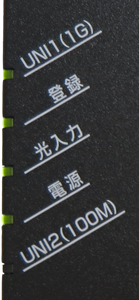
以下の確認をお願いします。
- UNI2(100M)端子はCEK光でんわ専用端子のためインターネット通信はできません。UNI1(1G)端子に通信機器(無線LANルーター、パソコンなど)を接続してください。
- 無線LANルーターをご使用の場合、ルーターモードで動作しているかご確認ください。ブリッジモード・アクセスポイントモードでご使用の場合や、ルーターを介さずスイッチングハブをご使用の場合、規定台数(光ライト以外:3台、光ライト:1台)を超える台数の通信ができなくなります。
- 光通信端末(D-ONU)の「電源」ランプが緑点灯しているかご確認ください。
消灯している場合、光通信端末側・コンセント側ともにACアダプタが抜けていないか、電源タップを使用している場合、スイッチが切られていたり接続の抜けやゆるみがないかをご確認ください。 - 光通信端末(D-ONU)の「光入力」「登録」が緑点灯しているかご確認ください。その他の場合、下表にしたがって下さい。
- 光通信端末(D-ONU)の「UNI1(1G)」が緑もしくは橙点灯・点滅しているかご確認ください。消灯している場合、下表の状態が考えられます。
- 通信端末の通信設定をご確認ください。特に「機内モード」に設定されていたり「Wi-Fi」がオフになっていないかご確認ください。
- 無線LANルーターをご使用の場合、一見接続されているように見えて機能停止している場合がありますので、無線ルーターの電源を一度抜いてから差し直してください。
参考:バッファロー:Wi-Fiルーターでインターネットにつながらないを解決する
参考:NEC(Aterm):Wi-Fi(無線)接続できましたが、通信状態が安定しません
| 表示 | 状態 | 内容 |
|---|---|---|
| 電源 | 緑点灯 | 正常です。 |
| 消灯 | 電源が入っていません。電源コードが抜けていないか、スイッチ付電源タップを使用している場合は、スイッチが切られていないかをご確認ください。 | |
| 赤点灯 | 光通信端末が故障しています。CEKまでご連絡ください。 | |
| 光入力 | 緑点灯 | 正常です。 |
| 緑点滅 | 通信準備中です。緑点灯に変わるまでお待ちください。 | |
| 橙点灯 | 光入力は正常です。緑点灯に変わるまでお待ちください。 | |
| 橙点滅 | 試験状態です。緑点灯に変わるまでお待ちください。 | |
| 消灯 | 「電源」が緑点灯になっているかご確認ください。 「電源」が消灯している場合は上記「電源・消灯」をご確認ください。 「電源」が緑点灯でしばらくたっても緑点灯に変わらない場合、光ケーブルの断線が疑われます。CEKにご連絡ください。 |
|
| 登録 | 緑点灯 | 正常です |
| 消灯 | 「電源」が緑点灯になっているかご確認ください。 「電源」消灯している場合は上記「電源・消灯」をご確認ください。 「電源」が緑点灯でしばらくたっても緑点灯に変わらない場合、光ケーブルの断線が疑われます。CEKにご連絡ください。 |
|
| UNI1 | 橙点灯・橙点滅 | 正常です(1000BASE-Tで認証しています)。 |
| 緑点灯・緑点滅 | 正常です。 | |
| 消灯 | 「電源」が緑点灯になっているかご確認ください。消灯している場合は上記「電源・消灯」をご確認ください。 「電源」が緑点灯でしばらくたっても「UNI1(1G)」が橙点灯、橙点滅、緑点灯、緑点滅に変わらない場合はに変わらない場合、以下の可能性があります。
|
以下の可能性がありますので、確認をお願いします。なお、CEKの光インターネットはベストエフォート型で、通信速度の保証はありません。
- <光1G・ドコモ光タイプCの場合>
無線LANルーターを使用されている場合はWi-Fi 5(IEEE802.11ac)以上対応、またお使いの通信機器(パソコンなど)、LANケーブル等が全て1000BASE-T(CAT5e)以上の規格に対応しているかご確認ください。なお、無線LANルーターの2.4GHz帯のSSIDを選択して通信されている場合、速度が遅くなります。 - <光200Mの場合>
無線LANルーターを使用されている場合はWi-Fi 4(IEEE802.11n)以上対応、またお使いの通信機器(パソコンなど)、LANケーブル等が全て1000BASE-T(CAT5e)以上の規格に対応しているかご確認ください。なお、無線LANルーターの2.4GHz帯のSSIDを選択して通信されている場合、速度が遅くなります。 - <光30Mの場合>
無線LANルーターを使用されている場合はIEEE802.11a・IEEE802.11g以上対応、またお使いの無線LANルーターや通信機器(パソコンなど)、LANケーブル等が全て100BASE-T(CAT5)以上の規格に対応しているかご確認ください。
無線LANの機器を複数台使用することで解消される場合があります。
CEKメッシュWi-Fi
オプションサービスのCEKメッシュWi-Fiをご使用いただくことで、電波が届く範囲を広げることができます。
周波数帯とチャンネルの両方をAIで自動制御するので、高速通信を維持できます。
市販のメッシュWi-Fi
市販のメッシュWi-Fi対応機器を用意いただくことで、電波が届く範囲を昼げることができます。
光通信端末(D-ONU)の直下に接続する無線LAN親機は、ルーターモードに設定してください。
複数台の無線LAN親機を使用
光通信端末(D-ONU)の付近に1台目の無線LAN親機を設置し、1台目の無線LAN親機からLANケーブルを配線し、2台目の無線LAN親機に接続することができます。
この場合、1台目の無線LANルーターはルーターモードに、2台目からはアクセスポイントモード・ブリッジモードに設定してください。
電波が強い親機を自動で切り替えることはできませんので、安定した通信が望めない場合がございます。
市販の中継器
市販の無線LAN中継器を購入することで、電波が届く範囲を広げることができます。ただし、電波の強さに応じて親機と中継器との切り替えは自動で行われず、安定した通信が望めない場合がございます。